Cómo instalar fuentes en Ubuntu 18.04 Bionic Beaver Linux
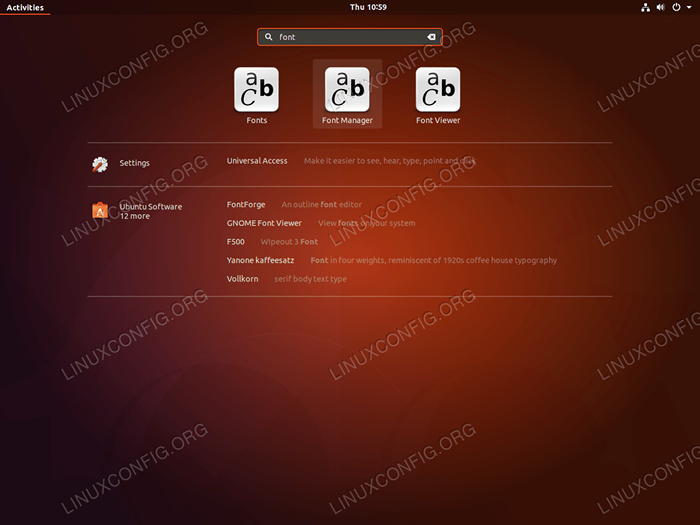
- 4419
- 1240
- Norma Sedillo
Objetivo
El siguiente artículo explicará cómo instalar fuentes en Ubuntu 18.04 Bionic Beaver Linux
Sistema operativo y versiones de software
- Sistema operativo: - Ubuntu 18.04 Beaver Bionic
Requisitos
Acceso privilegiado a su sistema Ubuntu como root o a través de sudo se requiere el comando.
Convenciones
- # - requiere que los comandos de Linux dados se ejecuten con privilegios raíz directamente como un usuario raíz o mediante el uso de
sudodominio - ps - Requiere que los comandos de Linux dados se ejecuten como un usuario regular no privilegiado
Otras versiones de este tutorial
Ubuntu 20.04 (fosa focal)
Instrucciones
Este artículo usará Boxwise.TTF Como muestra de fuente de trueType que se instalará en Ubuntu 18.04 escritorio.
Esta fuente y muchas otras fuentes se pueden descargar libremente de https: // www.1001FontsFonts.com/ sitio web.
Alternativamente, puede usar el Bellow wget y abrir la cremallera comandos para descargar y almacenar Boxwise.TTF En su directorio de descargas:
$ wget -o ~/descargas/bitwise.zip https: // www.1001FontsFonts.com/d/8190/bitwise.zip $ unzip -p ~/descargas/bitwise.Zip bit a bit a.ttf> ~/descargas/bitwise.ttf $ rm ~/descargas/bitwise.cremallera
El Boxwise.TTF La fuente ahora debe almacenarse en su Descargas directorio:
$ ls ~/ descargas/ bitwise.TTF $ archivo ~/descargas/bitwise.ttf/home/linuxconfig/downloads/bitwise.TTF: datos de fuente TrueType, 10 tablas, 1st "OS/2", 18 nombres, Macintosh, cadena tipo 1, bitwiseRegular
Instale las fuentes con Font Manager
El primer y recomendado enfoque para instalar fuentes en Ubuntu 18.04 Bionic Beaver es mediante el uso de Font Manager. Comencemos por la instalación de Font Manager en caso de que Font Manager no esté instalado en su sistema.
Abra terminal e ingrese:
$ sudo apt actualización && sudo apt -y install font -ganager
Una vez que se complete la instalación de Font Manager, inicie el administrador de fuentes buscando el menú Inicio/Actividades:
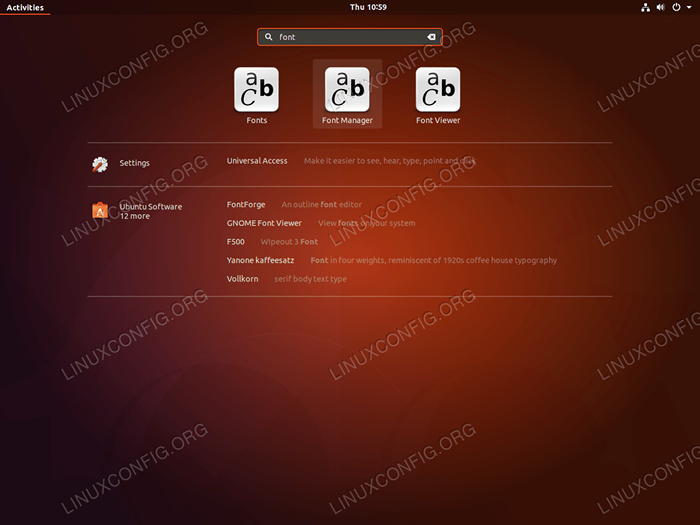 Buscar el
Buscar el fuente Palabra clave y luego haga clic en Gerente de fuente ícono para iniciar Fuente Manager. 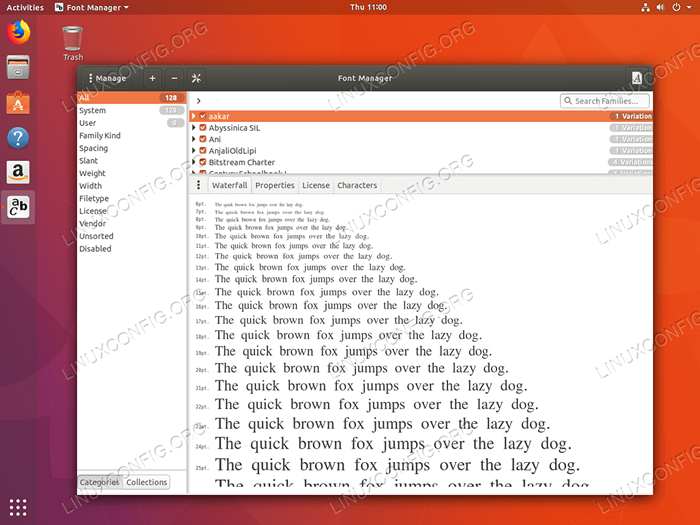 Una vez en la ventana del administrador de fuentes, haga clic en
Una vez en la ventana del administrador de fuentes, haga clic en + firmar para instalar una nueva fuente. 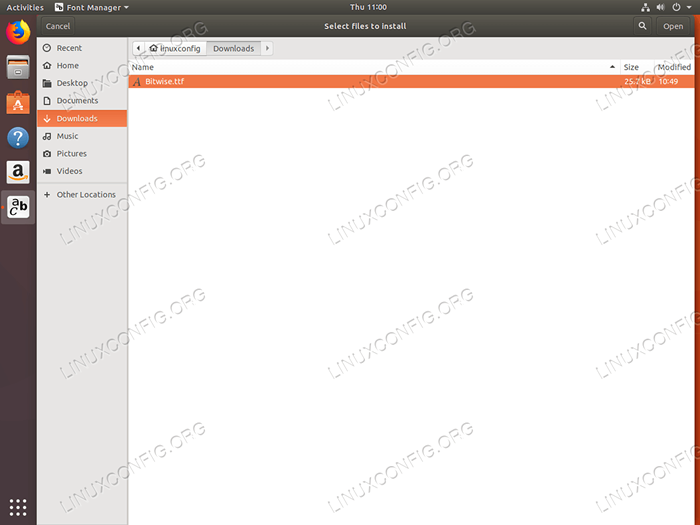 Navegue al directorio que contiene la fuente deseada que desea instalar. Una vez seleccionado, presione el
Navegue al directorio que contiene la fuente deseada que desea instalar. Una vez seleccionado, presione el Abierto botón.  Tu fuente debe estar instalada ahora. Use el cuadro de búsqueda para localizar su fuente recién instalada buscando su nombre.
Tu fuente debe estar instalada ahora. Use el cuadro de búsqueda para localizar su fuente recién instalada buscando su nombre. 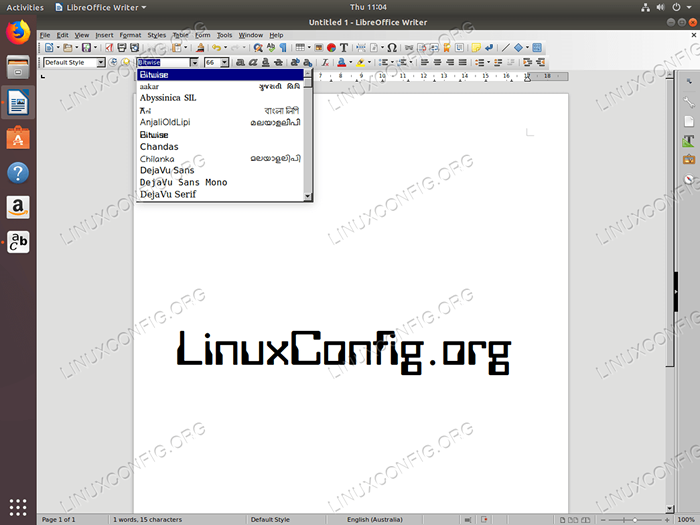 Opcionalmente, confirme la instalación de fuentes utilizando cualquier aplicación con capacidad de selección de fuente como, por ejemplo, LibreOffice - Writer.
Opcionalmente, confirme la instalación de fuentes utilizando cualquier aplicación con capacidad de selección de fuente como, por ejemplo, LibreOffice - Writer. Tenga en cuenta que cuando use Font Manager, todas las fuentes instaladas nuevas se almacenan dentro del ~/.local/compartir/fuentes/ directorio de inicio del usuario. Esto significa que las fuentes serán accesibles solo para el usuario que realmente realizó la instalación de fuentes.
Lea la siguiente sección Instalación manual de fuentes en todo el sistema Sobre cómo realizar la instalación de fuentes de todo el sistema.
Instalación manual de fuentes del espacio de usuario
También es posible instalar nuevas fuentes manualmente almacenando cualquier fuente nueva en el ~/.fuentes directorio ubicado dentro del directorio de inicio del usuario.
El procedimiento de instalación de fuentes es bastante simple, ya que todo lo que debe hacerse para instalar nuevas fuentes es copiar el archivo de fuente real en ~/.fuentes:
$ mkdir ~/.fuentes $ cp ~/descargas/bitwise.ttf ~/.fuentes
Todo listo. Si necesita ordenar sus nuevas fuentes instaladas en un subdirectorio, no dude en hacerlo. Cualquier directorio debajo ~/.fuentes se incluirá recursivamente y las fuentes recogidas por el sistema.
Instalación manual de fuentes en todo el sistema
Para instalar las fuentes en todo el sistema, por lo tanto, para estar disponible para cualquier usuario en el sistema, simplemente use el CP comandan copiar el archivo de fuente deseado en el /usr/local/compartir/fuentes directorio o crear un nuevo directorio con /usr/local/compartir/fuentes Si desea ordenar sus fuentes instaladas en un subdirectorio.
El siguiente comando de Linux instalará un nuevo archivo de fuente ~/Descargas/bitwise.TTF en un nuevo directorio, por ejemplo,. /usr/local/share/fuentes/muestra:
$ sudo mkdir/usr/local/share/fonts/sample $ sudo cp ~/downloads/bitwise.TTF/usr/local/share/fuentes/muestra/
Todo listo. No se requiere más configuración.
Tutoriales de Linux relacionados:
- Cosas para instalar en Ubuntu 20.04
- Cosas que hacer después de instalar Ubuntu 20.04 fossa focal Linux
- Cómo instalar y administrar fuentes en Linux
- Cómo instalar fuentes en Ubuntu 22.04 Jammy Jellyfish Linux
- Ubuntu 20.04 trucos y cosas que quizás no sepas
- Ubuntu 20.04 Guía
- Cosas para instalar en Ubuntu 22.04
- Cosas que hacer después de instalar Ubuntu 22.04 Jellyfish de Jammy ..
- Instale las fuentes de Microsoft en Ubuntu 22.04 Jellyfish de Jammy ..
- Ubuntu 20.04 Hadoop
- « Configuración del servidor NTP en Ubuntu 18.04 Bionic Beaver Linux
- Instale Numpy en Ubuntu 18.04 Bionic Beaver Linux »

